linux系统中三种方法安装MySQL5.7(rhel7/centos7)
·
这里我使用三台虚拟机使用不同方式进行安装
目录
一、yum安装mysql
(可参考 MySQL :: A Quick Guide to Using the MySQL Yum Repository)
①网络下载rpm包
[root@host1 ~]# wget -c https://repo.mysql.com//mysql80-community-release-el7-5.noarch.rpm②安装
[root@host1 ~]# yum install mysql80-community-release-el7-5.noarch.rpm -y③禁用8.0 & 启动5.7
禁用8.0
yum-config-manager --disable mysql80-community
启动5.7
yum-config-manager --enable mysql57-community#如果不能使用 yum-config-manager
[root@host1 ~]# yum install yum-utils-1.1.31-54.el7_8.noarch -y④检验是否启动5.7成功
yum repolist enabled | grep mysql
⑤安装 mysql-community-server
[root@host1 ~]# yum install yum install mysql-community-server -y
⑥启动mysql
systemctl enable --now mysqld 二、rpm包在线安装
二、rpm包在线安装
①网络下载rpm包
[root@host2 ~]# wget -c https://repo.huaweicloud.com/mysql/Downloads/MySQL-5.7/mysql-5.7.37-1.el7.x86_64.rpm-bundle.tar
②解压
[root@host2 ~]# tar xf mysql-5.7.37-1.el7.x86_64.rpm-bundle.tar
③数据库之间会冲突因此需要卸载mariadb-libs
[root@host2 ~]# yum remove mariadb-libs④安装
#如果没有net-tools需要先安装
[root@host2 ~]# yum install net-tools -y[root@host2 ~]# rpm -ivh mysql-community-client-5.7.37-1.el7.x86_64.rpm mysql-community-common-5.7.37-1.el7.x86_64.rpm mysql-community-libs-5.7.37-1.el7.x86_64.rpm mysql-community-server-5.7.37-1.el7.x86_64.rpm ⑤启动mysql
⑤启动mysql
[root@host2 ~]# systemctl start mysqld⑥临时密码登录并修改密码

P=`awk '/temporary password/ {print $NF}' /var/log/mysqld.log`
mysql -uroot -p$P这样就登陆上去了
之后在mysql里面使用MySQL语句修改密码
ALTER USER root@localhost identified by 'MySQL@123';三、通用二进制安装mysql
(可参考 MySQL :: MySQL 5.7 Reference Manual)
①下载压缩包
[root@host3 ~]# wget -c https://repo.huaweicloud.com/mysql/Downloads/MySQL-5.7/mysql-5.7.37-linux-glibc2.12-x86_64.tar.gz
②创建组和用户
[root@host3 ~]# groupadd mysql -r -g 306
[root@host3 ~]# useradd -r -g mysql -s /bin/false -u 306 mysql③解压到/usr/local/
[root@host3 ~]# tar xf mysql-5.7.37-linux-glibc2.12-x86_64.tar.gz -C /usr/local/④做软连接
[root@host3 ~]# ln -sv /usr/local/mysql-5.7.37-linux-glibc2.12-x86_64/ /usr/local/mysql
⑤修改所属组和所属用户
[root@host3 ~]# cd /usr/local/mysql
[root@host3 mysql]# chown -R mysql.mysql .*
⑥编写子配置文件
[root@host3 ~]# vim /etc/profile.d/mysql.sh
export PATH=$PATH:/usr/local/mysql/bin加载配置文件
[root@host3 ~]# source /etc/profile.d/mysql.sh⑦做初始化处理(这里有初始密码)
[root@host3 ~]# mysqld --initialize --user=mysql --basedir=/usr/local/mysql --datadir=/usr/local/mysql/data
⑧拷贝my.cnf 并进行修改
[root@host3 ~]# scp 192.168.157.11:/etc/my.cnf /etc
[root@host3 ~]# vim /etc/my.cnf⑨复制mysql.server脚本
cp /usr/local/mysql/support-files/mysql.server /etc/init.d/mysqld
添加进程并启动
[root@host3 init.d]# chkconfig --add mysqld
[root@host3 init.d]# chkconfig mysqld on⑩启动mysql
[root@host3 init.d]# systemctl start mysqld
最后登录mysql,之前有给过临时密码直接输入即可

四、修改密码
1、临时密码登录修改密码
查看临时密码
grep -i password /var/log/mysqld.log使用临时密码登录
P=`awk '/temporary password/ {print $NF}' /var/log/mysqld.log`mysql -uroot -p$P这样就登陆上去了
之后在mysql里面使用MySQL语句修改密码
ALTER USER root@localhost identified by 'MySQL@123';2、已有密码直接登录修改即可
[root@localhost ~]# mysql -uroot -p'MySQL@123'
AtomGit 是由开放原子开源基金会联合 CSDN 等生态伙伴共同推出的新一代开源与人工智能协作平台。平台坚持“开放、中立、公益”的理念,把代码托管、模型共享、数据集托管、智能体开发体验和算力服务整合在一起,为开发者提供从开发、训练到部署的一站式体验。
更多推荐
 已为社区贡献1条内容
已为社区贡献1条内容


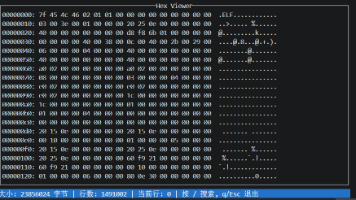
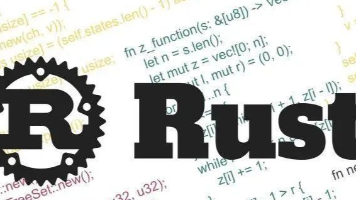





所有评论(0)